W Procreate, warstwy często zawierają wiele obiektów, co może być utrudnieniem, gdy chcesz je edytować. Wybór wielu warstw jest kluczową umiejętnością, która pozwoli Ci na szybsze i efektywniejsze tworzenie grafiki.
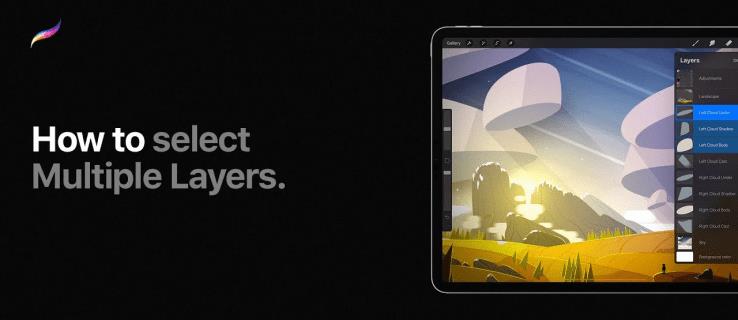
1. Jak wybrać wiele warstw w Procreate na iPhonie
- Otwórz panel Warstwy i zlokalizuj warstwy, które chcesz zaznaczyć. Zauważ, że jedna z warstw jest już wybrana (na niebiesko).
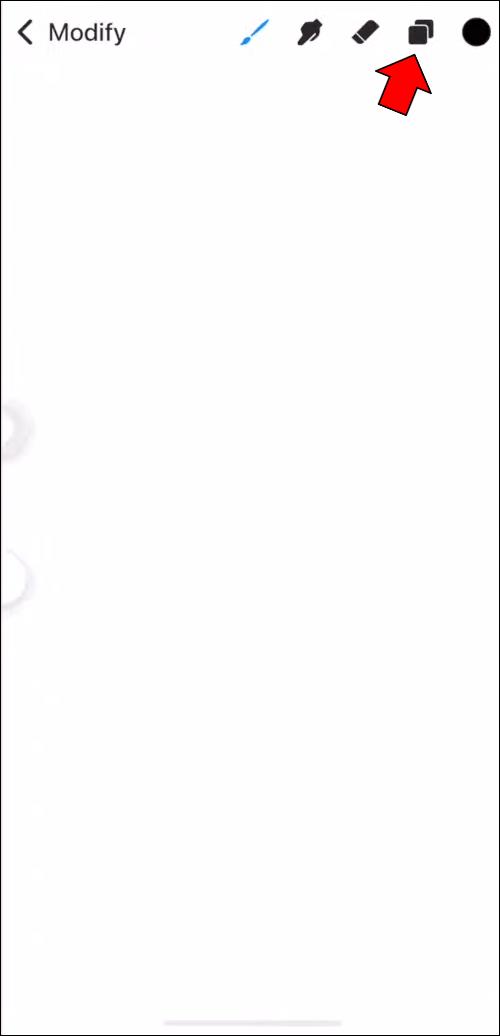
- Aby wybrać warstwę, przesuń ją w prawo. Gdy zmieni kolor na niebieski, jest wybrana.
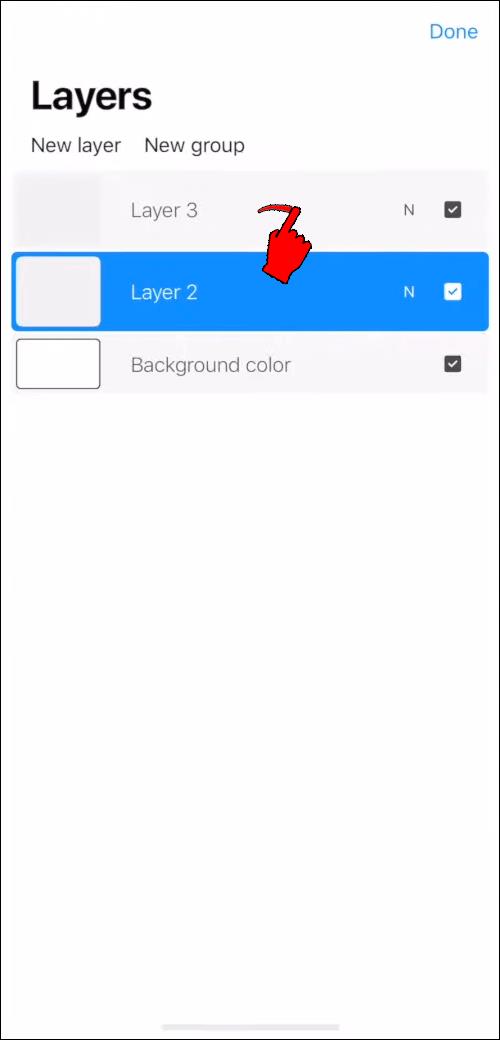
- Powtórz krok 2 dla każdej dodatkowej warstwy, którą chcesz wybrać. Warstwy mogą być zaznaczone jednocześnie.
2. Jak wybrać wiele warstw w Procreate na iPadzie
- Stuknij w panel Warstwy i wybierz warstwy. Wybrana warstwa będzie podświetlona na niebiesko.
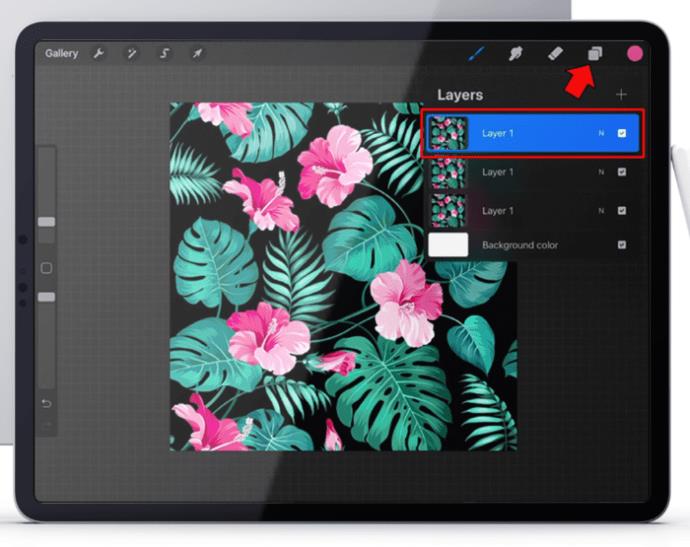
- Przeciągnij po warstwie, aby ją zaznaczyć. Gdy będzie niebieska, jesteś w porządku.
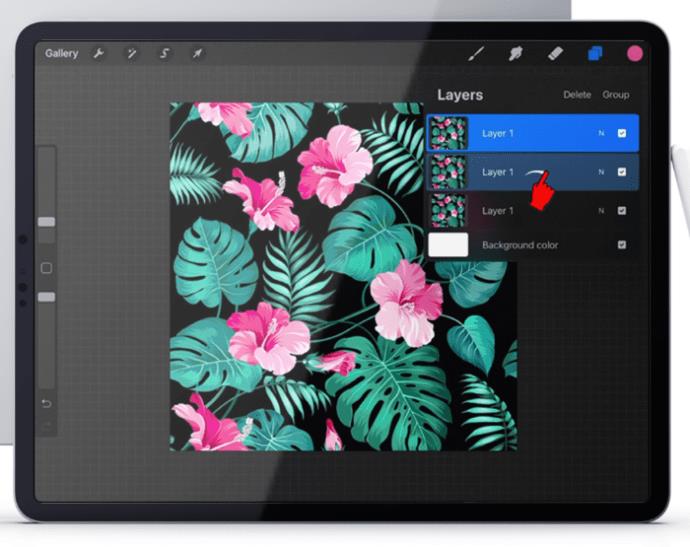
- Kontynuuj z innymi warstwami, powtarzając tę samą procedurę.
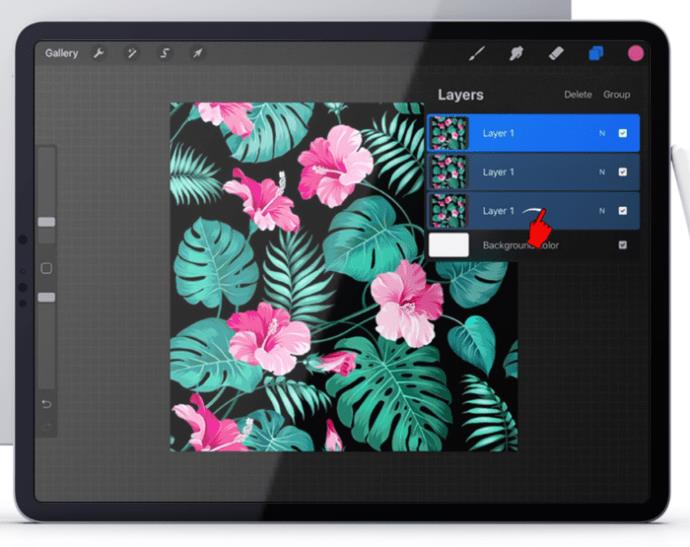
3. Kopiowanie i wklejanie wybranych warstw
Kopiowanie i wklejanie wielu warstw to nieco bardziej skomplikowany proces. Oto jak to zrobić:
- Utwórz nowe płótno o moim rozmiarze jak oryginalne, aby nie zniekształcić warstw.
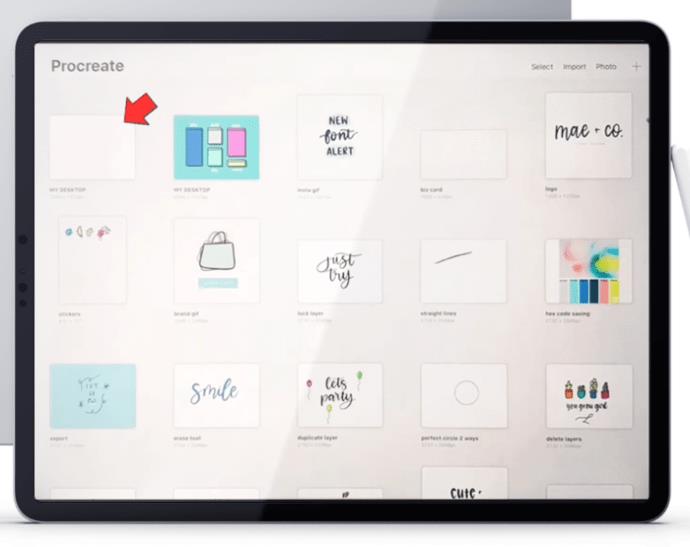
- Wybierz żądane warstwy i przytrzymaj je.
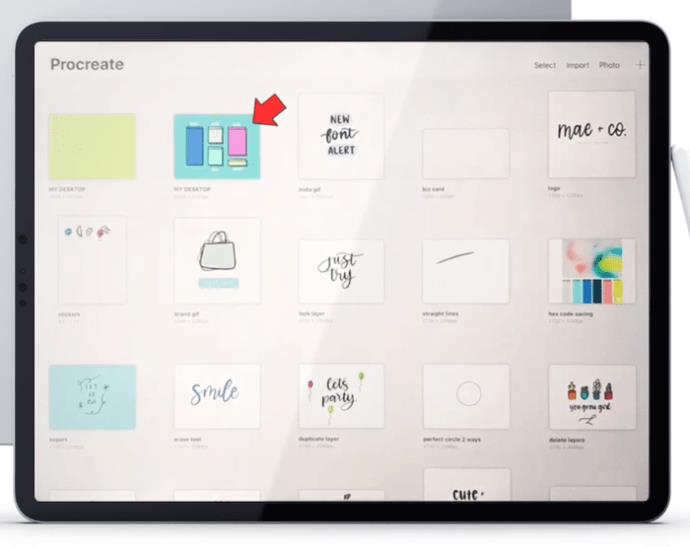
- Przeciągnij wybrane warstwy do Galerii.
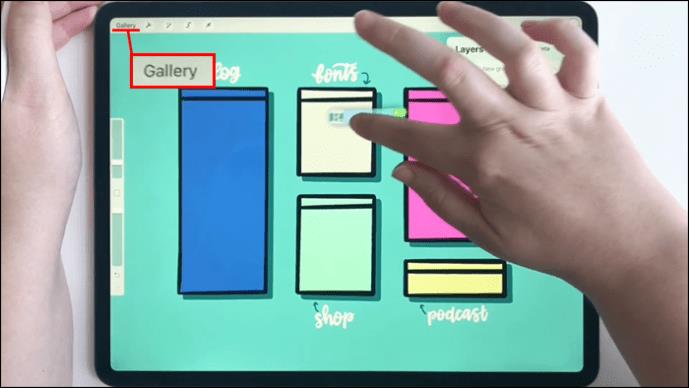
- Otwórz nowe płótno i wklej warstwy.

4. Usuwanie wybranych warstw
Usunięcie wielu warstw jest również proste. Oto jak możesz to zrobić:
- Wybierz warstwy, które chcesz usunąć, przesuwając palcem w prawo.

- Stuknij opcję Usuń, aby usunąć wybrane warstwy.
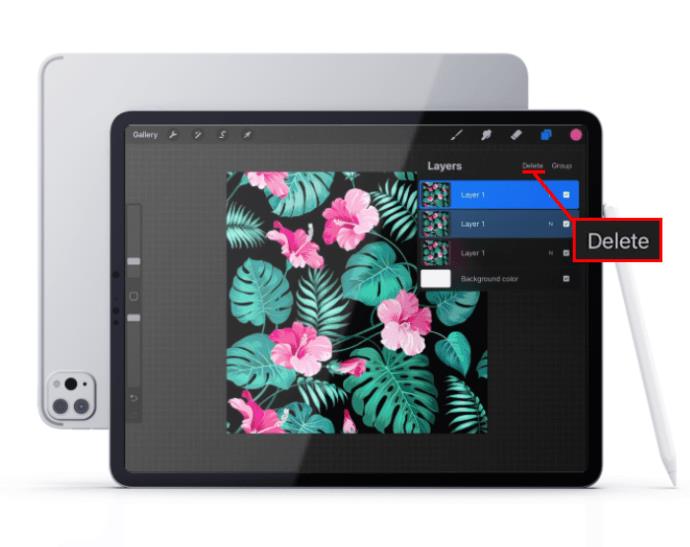
5. Odznaczanie warstw
Odznaczanie warstw jest równie proste. Po prostu przesuń palcem w prawo na warstwie, aby ją odznaczyć.
6. Dbanie o bezpieczeństwo projektu
Przed rozpoczęciem edytowania wielu warstw, stwórz kopię zapasową swojego projektu dla bezpieczeństwa.
Podsumowanie
Opanowanie umiejętności wybierania i edytowania wielu warstw w Procreate znacząco poprawi Twoją efektywność pracy. Nasze porady pomogą Ci w każdej sytuacji związanej z warstwami.
Jakie masz doświadczenia z wybieraniem wielu warstw? Podziel się swoimi uwagami w sekcji komentarzy poniżej!
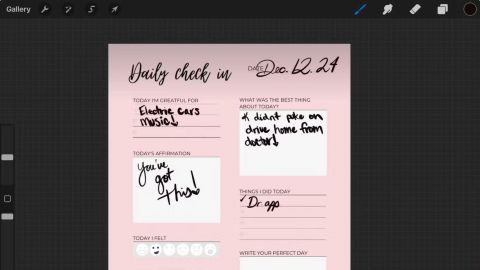
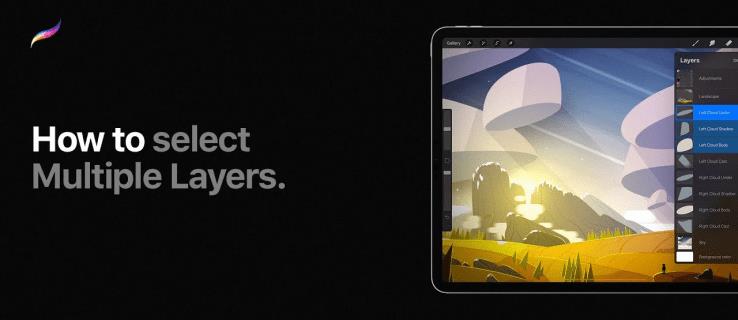
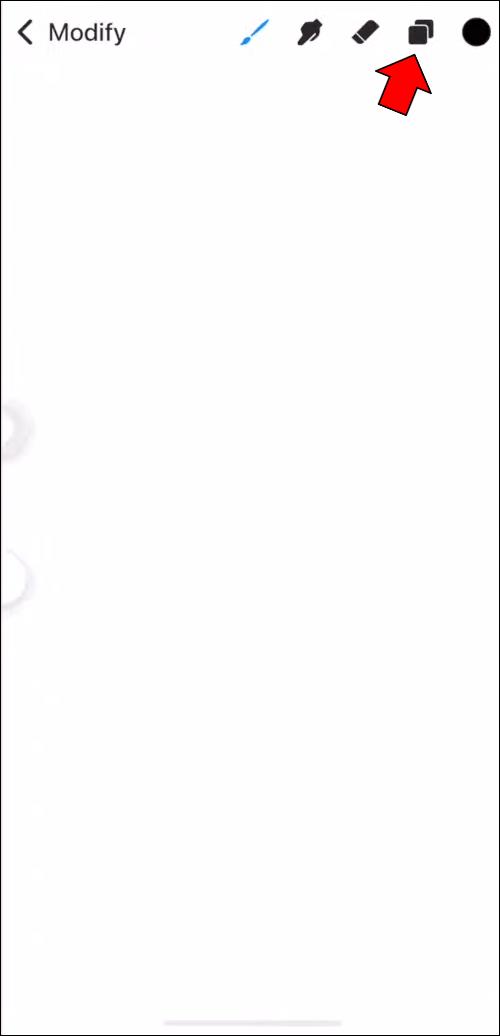
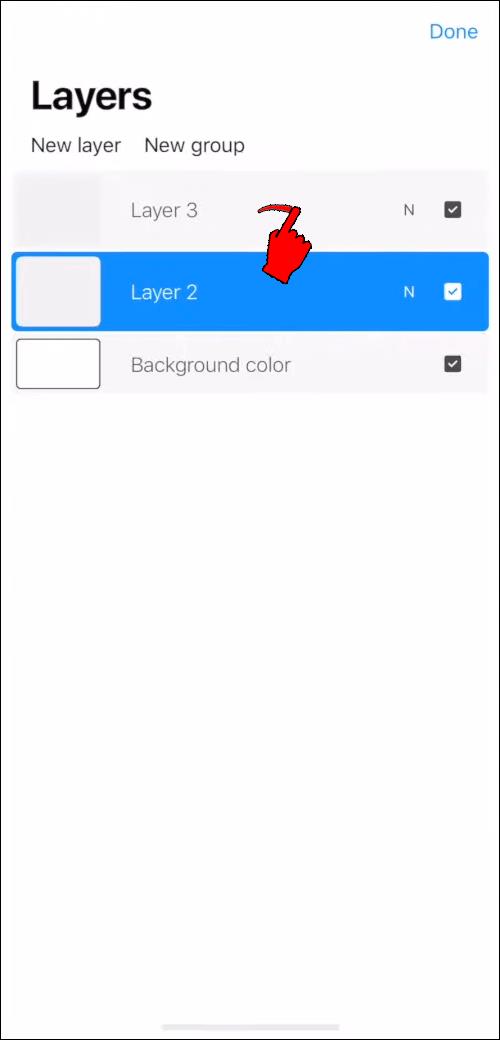
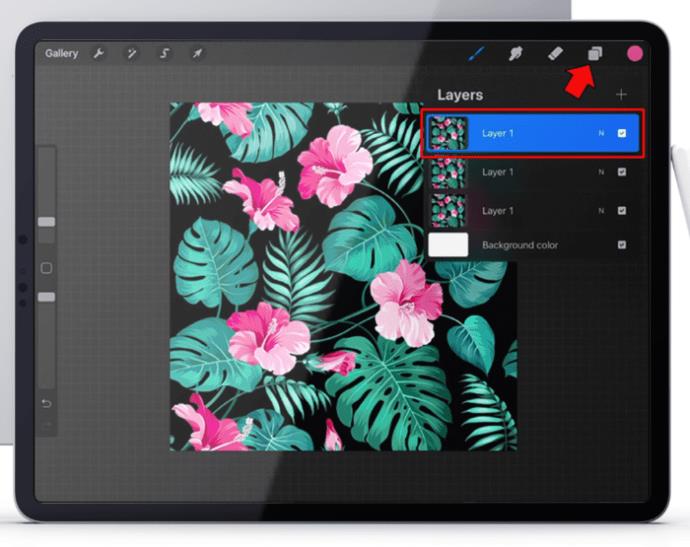
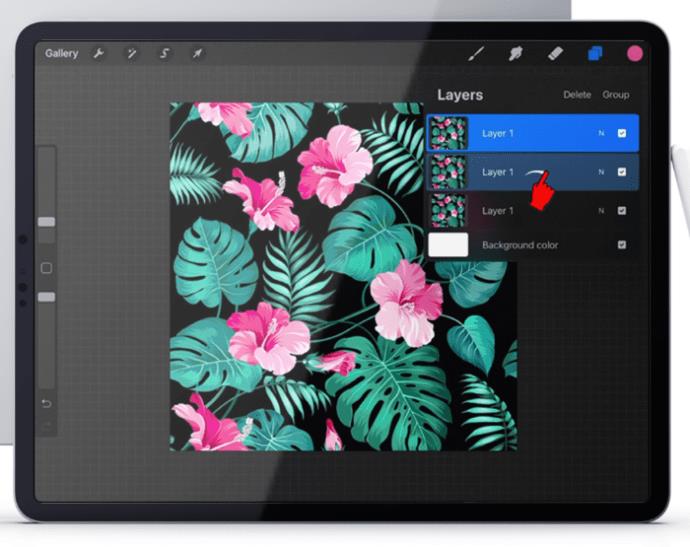
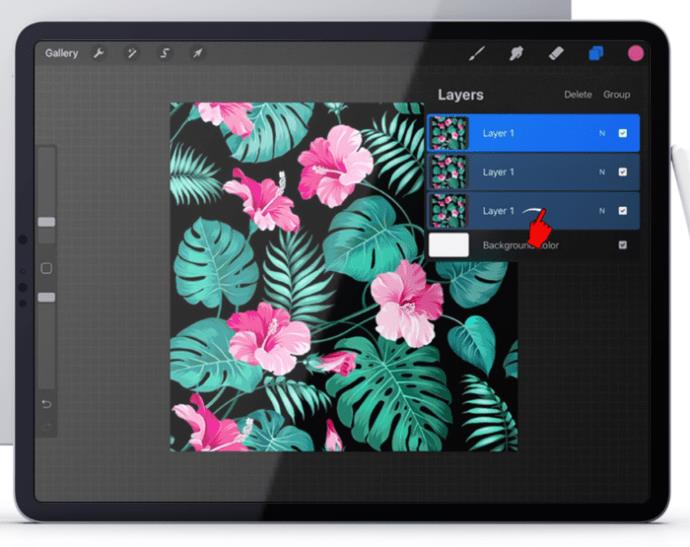
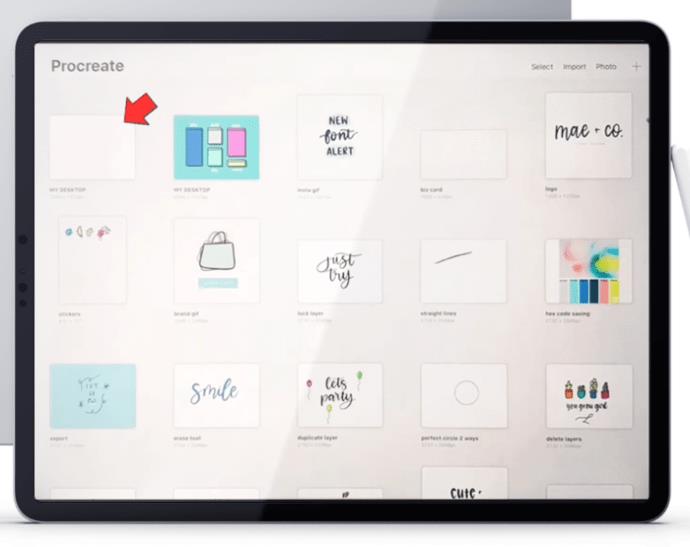
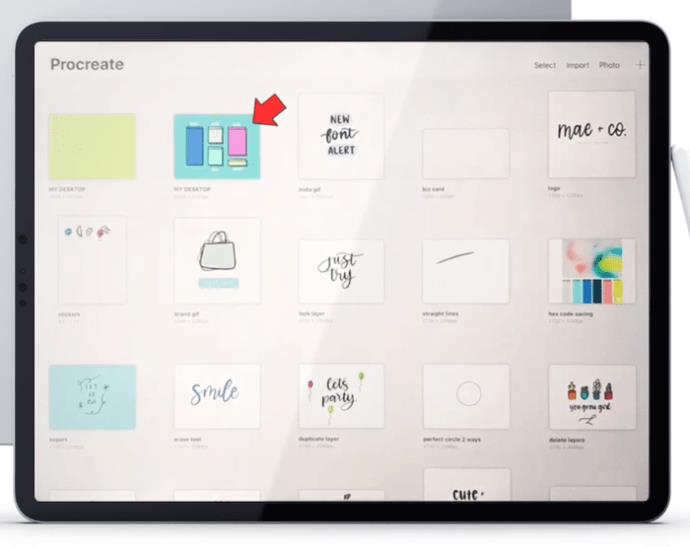
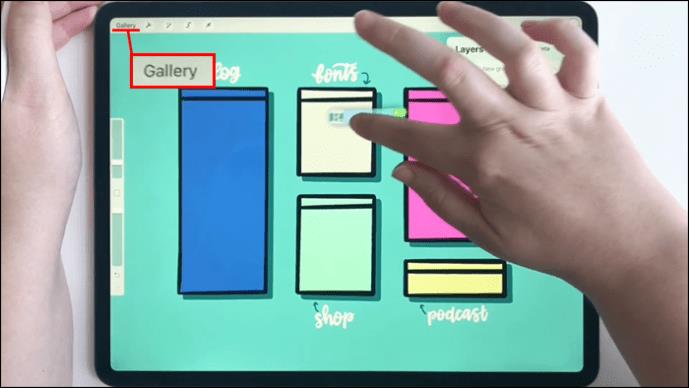


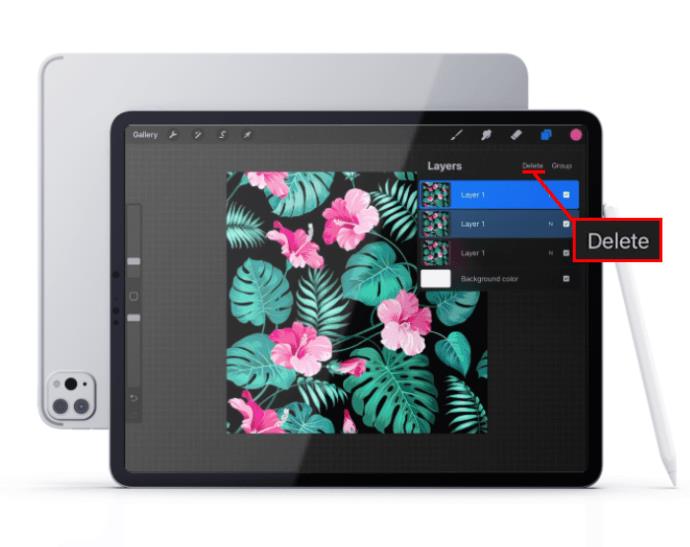
















Basia M. -
Hah, próbowałam bawić się z warstwami i za każdym razem to kończyło się chaosem. Dzięki za proste porady
Jola -
Piszesz świetnie! Mam wielkie plany na użycie warstw w moim najnowszym projekcie. Już nie mogę się doczekać efekty
IDiota -
Nie wiedziałem, że można tak łatwo wybierać warstwy. Dzięki za podpowiedź! ;) Jestem nowy w Procreate
Ania -
Uwielbiam Procreate! Właśnie zaczynam swoją przygodę z rysowaniem, więc Twoje wskazówki będą dla mnie bardzo przydatne!
Darek -
Kurczę, zmiana warstw w Procreate to naprawdę zabawa! Jak zaszaleję z kolorami, to wiem, że mogę na nich bazować
Hania -
Świetna instrukcja! Także używam wielu warstw dla moich grafik, to naprawdę czyni różnicę. Ciekawi mnie, jakie macie inne triki
Marysia -
Super artykuł! Jestem fanką wzorów i warstwy są dla mnie bardzo istotne w mojej pracy twórczej. Możesz zrobić więcej podobnych postów
Ania z Wrocławia -
Szybkie pytanie: jak można łączyć wiele warstw w Procreate? Czy to jest łatwe, czy wymaga jakiejś specjalnej techniki?
Marek IT -
Świetliście opisałeś to zadanie! Warstwy w Procreate mogą być trudne, ale z Twoimi wskazówkami na pewno wszystko stanie się łatwiejsze.
Wiktor -
Muszę przyznać, że nie myślałem o tym, jak ważne są warstwy w procesie twórczym. Dzięki, że to uświadamiasz
Ala P. -
Zarządzanie warstwami w Procreate jest kluczowe. Od teraz każdy projekt będzie o wiele lepszy i bardziej spójny! Dziękuję za inspirację!
Piotr -
Super wskazówki! Używam Procreate do projektowania, ale nigdy nie wiedziałem, jak zarządzać warstwami tak efektywnie.
Karolina123 -
Mam pytanie: Jakie są najczęstsze błędy, które można popełnić pracując z warstwami w Procreate? Chciałabym ich uniknąć!
Sylwia -
Wielką pomocą jest zmienność przezroczystości warstw! Można eksperymentować z różnymi efektami w Procreate. Warto to wykorzystać
Ola123 -
Wszystko jasne, ale brakuje mi jeszcze informacji o tym, jak szybko zmieniać właściwości warstw. Może ktoś ma podpowiedzi
Laura -
Też mam problem z warstwami! Ja zwykle w ogóle ich nie używam. Może muszę spróbować wprowadzić je do moich prac
Bartosz -
Ciekawe podejście do warstw. Warto je dobrze zorganizować na początku pracy, żeby potem nie mieć zamieszania. Dzięki
Antoni -
Cieszy mnie, że są takie artykuły! Czasami naprawdę trudno jest zacząć z warstwami, ale teraz czuję, że to jest łatwiejsze
Kot w butach -
Procreate to najlepsza aplikacja! Nie mogę się doczekać, żeby wypróbować nowe umiejętności w pracy z warstwami! Dziękuję!
Tomasz -
Zgadzam się, wybór warstw to klucz. Dzięki za pomoc, zwłaszcza przy dodawaniu różnych efektów do mojej grafiki!
Wioletta -
Jak dobrze, że trafiłam na ten wpis! Od teraz będę umiała lepiej korzystać z warstw. Mam nadzieję na więcej porad
Kasia -
Dzięki za ten artykuł! Świetnie wyjaśniłeś, jak wybrać warstwy w Procreate. Od teraz będę miała mniej problemów z moimi projektami
Patryk -
Miałem dużo kłopotów z wyborem warstw, ale dzięki Tobie rozjaśniło mi się wiele spraw. Czy są jakieś inne triki, które warto znać
Marcin Z. -
Czasem czuję, że warstwy działają na moją niekorzyść. Jakie masz sposoby na ich organizację w dużych projektach?
Szymon -
Chciałem tylko podkreślić, że warstwy to nie tylko funkcjonalność, ale także niezwykła kreatywność w Procreate. Dzięki za wstawkę!
Gabrysia -
Wow, dzięki za ten post! Uwaga na te warstwy naprawdę zmienia sposób, w jaki rysuję. Odkrycie jakich warstw używać to klucz do sukcesu
Jakub -
Fajnie, że poruszyłeś temat wielu warstw. Uczenie się tego zajmuje sporo czasu. W końcu załapałem, jak to działa